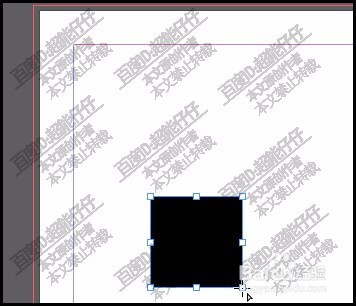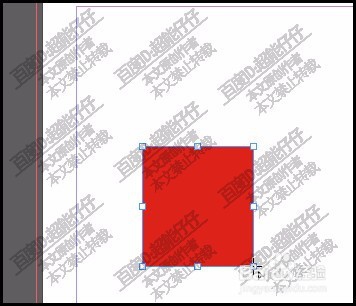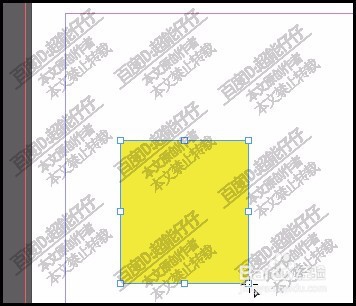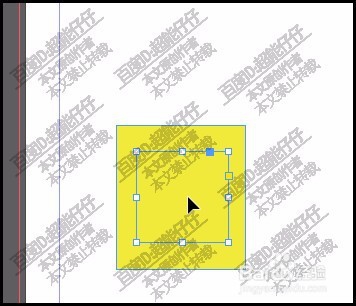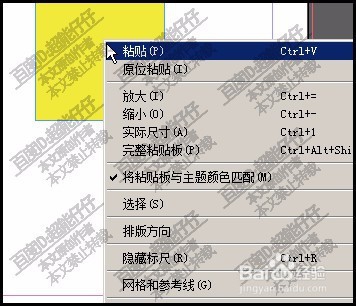indesign如何快速选中底层图形 ID
1、我们新建ID文件后,进入到操作界面这里来。
2、在工具箱中调出矩形工具,在页面上绘制一个黑色矩形出来。
3、紧接着,设置填充色为红色,再绘制一个红色矩形,覆盖在黑色矩形上面。
4、再把填充色设置为黄色,再绘制一个黄色矩形;并且覆盖在黄色矩形上面。
5、那么,现在有三层的图形。黑色矩形在最底层诋危族枧;接下来,我们用快捷键也快速选择底层的黑色矩形。左手按下键盘的CTRL键
6、左手不放手,保持点住CTRL键,右手控制鼠标连续点击三次,那么,就选中的第三层,也就是底层的黑色矩形了。
7、当然,方法不止一种,我们还可以把鼠标放在图形上,再右击,弹出菜单,再点:选择。
8、右侧弹出的子菜单,再点;选择下方最后一个对象;那么,同样可以选中底层的黑色矩形。
声明:本网站引用、摘录或转载内容仅供网站访问者交流或参考,不代表本站立场,如存在版权或非法内容,请联系站长删除,联系邮箱:site.kefu@qq.com。
阅读量:41
阅读量:58
阅读量:35
阅读量:83
阅读量:90